5.2. Pozycje dostawy
Aby edytować pozycje należy zaznaczyć dostawę na liście w oknie "Przeglądanie dostaw", a następnie z menu "Dostawy" wybrać funkcję "Pozycje" lub nacisnąć klawisz <F6>, lub ikonę  . System wyświetli okno:
. System wyświetli okno:

Uwaga! Jeśli wybrana dostawa będzie edytowana przez innego operatora, wejście w pozycje będzie niemożliwe. System wyświetli odpowiedni komunikat.
Okno udostępnia następujące funkcjonalności:
Dodaj pozycję - aby dodać pozycję należy z menu "Pozycja" wybrać funkcję "Dodaj" lub nacisnąć klawisz <Num +>, lub ikonę
 .
.Dla kontrahenta zagranicznego system wyświetli okno:
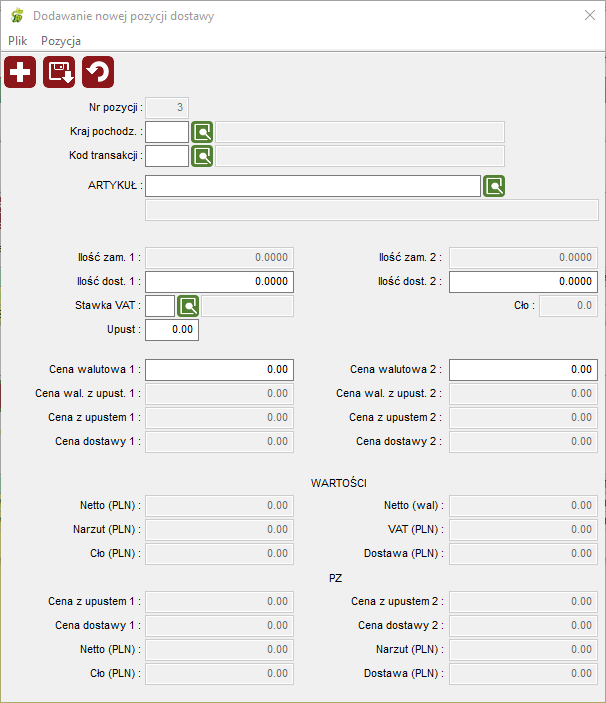
Do wypełnienia są następujące pola:
Kraj pochodz. - symbol kraju pochodzenia towaru.
Kod transakcji - symbol kodu transakcji.
Artykuł - symbol artykułu, po opuszczenia pola z miejscem na artykuł Anakonda spróbuje odczytać stawkę VAT z podtabeli 'Stawki VAT' w danych artykułu. Jeśli w nagłówku dostawy podano wersję cenową, a walutą jest PLN, będzie to stawka standardowa, jeśli wybrana została inna waluta, pobrana zostanie stawka VAT import.
Ilość dost.1 - ilość towaru dostarczona w 1 jednostce miary.
Ilość dost.2 - ilość towaru dostarczona w 2 jednostce miary.
Stawka VAT - wartość obowiązującej stawki VAT. Operator może użyć klawisza <F1> lub ikony
 , aby otrzymać tabele wyboru stawki VAT na wybrany okres.
, aby otrzymać tabele wyboru stawki VAT na wybrany okres.Upust - procent upustu na dany towar.
Cena walutowa 1 - cena w walucie w 1 jednostce miary.
Cena walutowa 2 - cena w walucie w 2 jednostce miary.
Dla polskiego kontrahenta ilość pól w pozycji jest ograniczona (podobnie jak w nagłówku dostawy):

Pola nieedytowalne są wypełniane automatycznie na podstawie wprowadzonych danych.
Wprowadzone zmiany należy zapisać naciskając <F5> lub ikonę
 .
.W ten sam sposób operator może dodać kolejne pozycje dostawy.
Jeżeli artykuł ma przypisaną cechę, wówczas na oknie pojawia sie kontrolka z wartością cechy artykułu. Jeżeli cecha ma wartości domyślne, zostaną one automatycznie pobrane na pozycję dostawy.
Uwaga! Jeżeli artykuł jest detaliczny to nie można go dodać w magazynach niedetalicznych, a jeśli artykuł jest niedetaliczny to nie można go dodać w magazynach detalicznych.

Wartość cechy jest edytowalna. Można wpisać wartość ręcznie, ale zdecydowanie wygodniejsze jest użycie słownika, który znajduje się pod skrótem klawiszowym <F1> lub pod ikoną
 .
.Jeżeli wybrany w pozycji artykuł ma w swoich danych zaznaczoną opcję 'dynamiczny przelicznik' wówczas możliwe jest wpisanie dowolnej ilości w drugiej jednostce miary. Aby w takim wypadku odpowiednio zadziałało wyliczenie cen należy wpisać obie ilości tak, by program był w stanie wyliczyć lokalny przelicznik. Wówczas podczas wpisania ilości program uwzględnia jednostkę kalkulacyjną artykułu i przelicza cenę z jednostki kalkulacyjnej na niekalkulacyjną. Potem wpisanie dowolnej z cen przelicza na tę drugą. Jeśli ilości nie są wpisane to można wpisać dowolne ceny, ale potem po podaniu ilości i tak zostaną przeliczone i zsynchronizowane.
Edytuj pozycję - aby edytować pozycję należy z menu "Pozycja" wybrać funkcję "Edytuj" lub nacisnąć klawisz <F4>, lub ikonę
 . Edycja działa tak samo jak dodawanie, tylko modyfikuje istniejące już pozycje.
. Edycja działa tak samo jak dodawanie, tylko modyfikuje istniejące już pozycje.Transporty - aby przeglądać transporty dla pozycji należy z menu "Pozycja" wybrać funkcję "Transporty" lub nacisnąć klawisz <F6>, lub ikonę
 . System wyświetli okno:
. System wyświetli okno:
Na oknie dostępne są następujące funkcje:
Import - aby importować transporty należy z menu "Transporty" wybrać funkcję "Import" lub nacisnąć klawisz <F4>, lub ikonę
 .
.Uwaga! W celu zaimportowania transportu należy najpierw dla dostawy uzupełnić sekcję "Samochody" opisaną w rozdziale o takiej nazwie.
Import odbywa się poprzez odczyt danych z katalogu 'katalog_wagi' z pliku konfiguracyjnego klienta. W katalogu tworzone są podkatalogi o nazwach zawierających datę/czas transportu (rrrr-mm-dd_gg-mm). Zawierają jeden plik z rozszerzeniem txt, w którym znajdują się dwa wiersze:
Samochody (lista numerów rejestracyjnych typu samochód i naczepa)
Ilość (cyfry rozdzielone ewentualnie kropką).
Jeśli w katalogu nie będzie pliku tekstowego albo zawartość nie będzie odpowiadać oczekiwaniom wyświetlany jest błąd importu.
Pozostałe pliki w podkatalogu są traktowane jako zdjęcia i wczytywane jako binarne.
Przed wczytaniem sprawdzane jest, czy numery rejestracyjne dotyczą aktualnej dostawy. Po wczytaniu cały podkatalog przenoszony jest do katalogu 'katalog_wagi'+'\'+'wczytane'. Jeśli występują katalogi z innymi numerami rejestracyjnymi użytkownik jest o tym informowany podczas uruchomienia funkcji 'Importuj'. Dodatkowo na oknie automatycznie wykonywany jest import co 60 sekund, a informacje dopisywane są do rs_dostawy_pozycje_transporty, pliki do rs_dostawy_pozycje_transporty_pliki, na pozycji ilość zwiększana jest o to ile zostało zaimportowane.
Uwaga! Dostawa musi mieć dokładnie 1 pozycję.
Pliki - aby wyświetlić pliki dołączone do danego transportu (przechowywane w podkatalogach katalogu 'katalog_wagi') należy z menu "Transporty" wybrać funkcję "Pliki" lub nacisnąć klawisz <F6>, lub ikonę
 . System wyświetli okno Pliki transportu, w którym możliwe jest podejrzenie przypisanych do transportu plików binarnych:
. System wyświetli okno Pliki transportu, w którym możliwe jest podejrzenie przypisanych do transportu plików binarnych: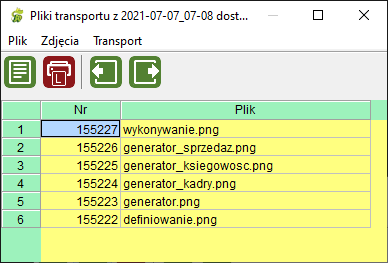
Drukuj listę - aby wydrukować listę transportów dla danej pozycji dostawy należy z menu "Transporty" wybrać funkcję "Drukuj listę" lub nacisnąć klawisze <Ctrl> + <P>, lub ikonę
 .
.Poprzednia/Następna pozycja - klawisze <F11>/<F12> lub ikony

 pozwalają na wyświetlenie transportów dla poprzedniej lub następnej pozycji dostawy.
pozwalają na wyświetlenie transportów dla poprzedniej lub następnej pozycji dostawy.